Meluasnya penggunaan file PDF telah menyebabkan kebutuhan yang beragam akan kemampuan untuk mengedit file PDF. Kami ingin dapat mengedit PDF, mengompres PDF, dan menggabungkan PDF. Demikian pula, kami juga berharap kami dapat membagi PDF. Karakteristik file PDF mencegah kita untuk menyalin, menempel, dan membelah seperti yang kita inginkan. Jadi bagaimana cara membagi halaman PDF? Nah, kita perlu menggunakan alat online atau offline untuk membantu kita membagi PDF menjadi beberapa file atau satu halaman.
Biasanya yang pertama kali kita pikirkan adalah Adobe Acrobat , karena alat ini sangat profesional yang dapat memenuhi kebutuhan kita dan lengkap dengan kualitas tinggi. Tapi itu adalah alat berbayar yang sangat berharga untuk dibeli oleh perusahaan, tetapi apakah itu perlu untuk individu? Anda pasti akan ragu dan pergi ke pencarian Google untuk alat yang juga tersedia untuk memenuhi kebutuhan kami dan berkualitas tinggi. Artikel ini akan merekomendasikan beberapa alat gratis yang mudah digunakan seperti Adobe. Mereka adalah EasePDF, Smallpdf dan PDFsam Basic. Dua di antaranya adalah layanan online.
Beralih Format
Jika file PDF Anda tidak terlalu rumit, misalnya, sebagian besar isinya adalah teks (atau tidak mengandung gambar), Anda dapat mempertimbangkan untuk mengonversinya dengan alat dari Windows dan Mac, seperti Office, kemudian mengonversinya ke dokumen Word dan kemudian menguraikannya, atau Anda dapat mencari beberapa Pengonversi PDF gratis untuk membantu Anda mengganti format, seperti iLovePDF, PDF.io dan PDF Candy.
Isi
Bagian 1. Membagi Pages PDF dengan EasePDF
Bagian 2. Membagi PDF di SamllPDF
Bagian 1. Bagaimana Membagi Pages PDF dengan EasePDF
EasePDF mendukung konsep Kesederhanaan , Gratis , dan Kecepatan . EasePDF berisi lebih dari 20 jenis alat termasuk Pemisah PDF, Konverter PDF ke PPT , Konverter JPG ke PDF Converter , dll, yang disediakan untuk pengguna secara gratis, dan ada tutorial terkait di halaman Topik untuk mencegah pengguna tidak mengetahui pengoperasiannya proses. Mungkin ada keraguan seperti apakah alat gratis ini aman, atau akankah privasi pribadi terungkap?
Anda dapat merasa bebas untuk menggunakan EasePDF. Saat Anda menggunakan EasePDF, EasePDF pertama-tama akan menanyakan apakah Anda ingin mengumpulkan beberapa cookie dan data lain untuk membantu situs web melakukan statistik dan pengoptimalan. Selain itu, beberapa alat tidak berfungsi dengan baik tanpa cookie. Anda dapat mempelajari lebih detail dari Kebijakan Cookies . Semua file dan data pribadi yang Anda unggah akan dilindungi oleh EasePDF dan akan dihapus secara otomatis oleh server dalam waktu 24 jam setelah konversi selesai untuk mencegah kebocoran informasi.
Sebelum kita mulai mempelajari cara membagi PDF dengan EasePDF, mari kita bahas tiga mode pemisahan yang ditawarkannya untuk pengguna.
1. Halaman dari X ke X
Pengguna dapat dengan bebas mengisi nomor yang sesuai, seperti 1 dan 20, kemudian dokumen asli akan dibagi menjadi dua bagian, satu adalah nomor halaman dari 1-20, yang lain adalah nomor halaman lainnya. Jadi pengguna akan menerima 2 file PDF.
2. Menjadi X bagian yang sama
Mode ini berlaku untuk file yang dapat dibagi dengan jumlah halaman. Misalnya file yang memiliki 3 halaman, 6 halaman, 8 halaman, 9 halaman, dan seterusnya. Jika file Anda memiliki 9 halaman dan Anda memasukkan angka 3, maka file Anda akan dibagi menjadi 3 bagian dan setiap bagian memiliki 3 halaman.
3. Semua halaman
Mode ini untuk memisahkan semua halaman file menjadi beberapa file PDF dan setiap file PDF hanya akan berisi satu halaman.
Langkah 1. Untuk memulai manipulasi Anda, pertama-tama, Anda perlu mengunjungi EasePDF " Split PDF ".
Langkah 2. Unggah file PDF Anda dari Google Drive, Dropbox, tautan URL atau komputer lokal Anda.
Tips
"Ukuran file PDF yang Anda tambahkan akan sangat mempengaruhi kecepatan pengunggahan dan pemrosesan. Oleh karena itu, kami sangat menyarankan Anda untuk tidak mengunggah file dalam ukuran besar. Jika perlu, Anda dapat mengompres ukuran PDF untuk mendapatkan PDF yang lebih efisien. proses pemisahan."
Langkah 3. Pada langkah ini, Anda dapat melihat file PDF Anda. Anda dapat dengan jelas melihat seberapa besar file Anda dan berapa banyak halaman yang dimuat. Terlebih lagi, Anda dapat menghapus, memutar, dan mengubah posisi halaman.
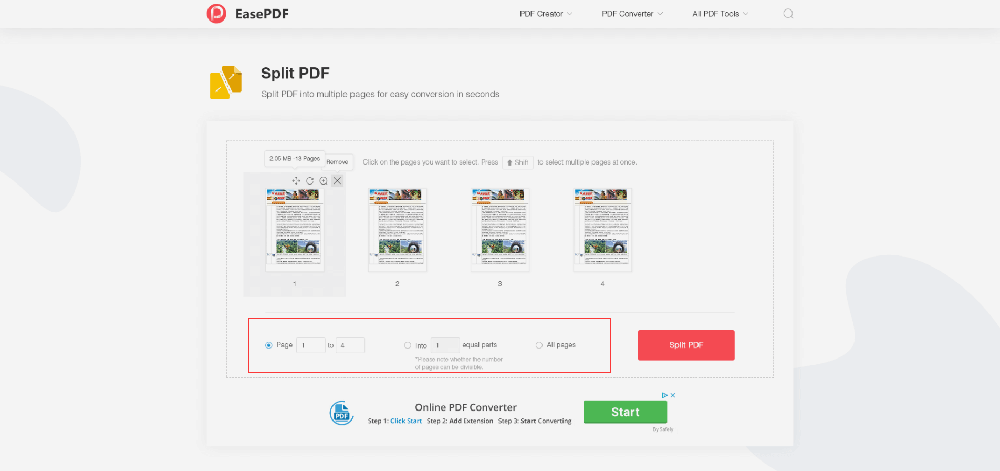
Langkah 4. Pilih salah satu mode yang telah kami sebutkan di atas untuk membagi file PDF Anda, lalu klik ikon "Split PDF" dan tunggu tugas selesai.
Langkah 5. Sekarang Anda akan pergi ke halaman download. Biasanya, Anda akan menerima dokumen ZIP. Anda perlu mengunduh dan menguraikannya untuk mendapatkan semua file PDF yang telah Anda pisahkan.
Bagian 2. Cara Membagi PDF di SamllPDF
Smallpdf juga merupakan konverter PDF online dengan 19 jenis alat yang berbeda untuk membantu pengguna menangani semua jenis masalah. Antarmuka pengguna mereka juga didasarkan pada kesederhanaan, sehingga pengguna dapat menemukan alat yang mereka inginkan dengan cepat. Smallpdf adalah alat semi-bayar, yang berarti Anda dapat menggunakannya secara gratis, tetapi akan ada beberapa kali dan batasan fungsional, misalnya, itu hanya dapat digunakan dua kali secara gratis selama satu jam, dan jam berikutnya untuk ketiga kalinya. Fitur gratis ini cocok untuk pengguna biasa. Jika untuk bisnis, Anda dapat mengajukan uji coba gratis 14 hari dan kemudian mempertimbangkan apakah akan membeli layanannya atau tidak.
Tidak seperti EasePDF, Smallpdf Split PDF hanya memiliki dua mode yang juga merupakan dua mode yang paling umum digunakan.
1. Ekstrak setiap halaman menjadi PDF
Mode ini, yang juga paling mudah, adalah membagi semua halaman dalam file PDF menjadi file PDF terpisah, yang masing-masing berisi satu halaman.
2. Pilih halaman yang akan diekstrak
Fungsi ini memungkinkan pengguna untuk bebas memilih halaman yang ingin mereka ekstrak. Server hanya akan menyimpan halaman yang dipilih, dan halaman yang tersisa akan dihapus. Misalnya, Anda memilih halaman 14 dan 15, dan file yang diunduh hanya akan berisi halaman 14 dan 15. Sekarang mari kita lihat cara membagi PDF menjadi beberapa file di SmallPDF.
Langkah 1. Buka Smallpdf " Split PDF ".
Langkah 2. Unggah file PDF Anda dari komputer lokal, Google Drive dan atau Dropbox.
Langkah 3. Sekarang pilih satu mode untuk membagi file PDF. Jika Anda memilih Ekstrak setiap halaman ke dalam PDF , alat akan mulai bekerja secara otomatis. Tetapi jika Anda memilih Select pages to extract , Anda perlu melihat file PDF Anda.
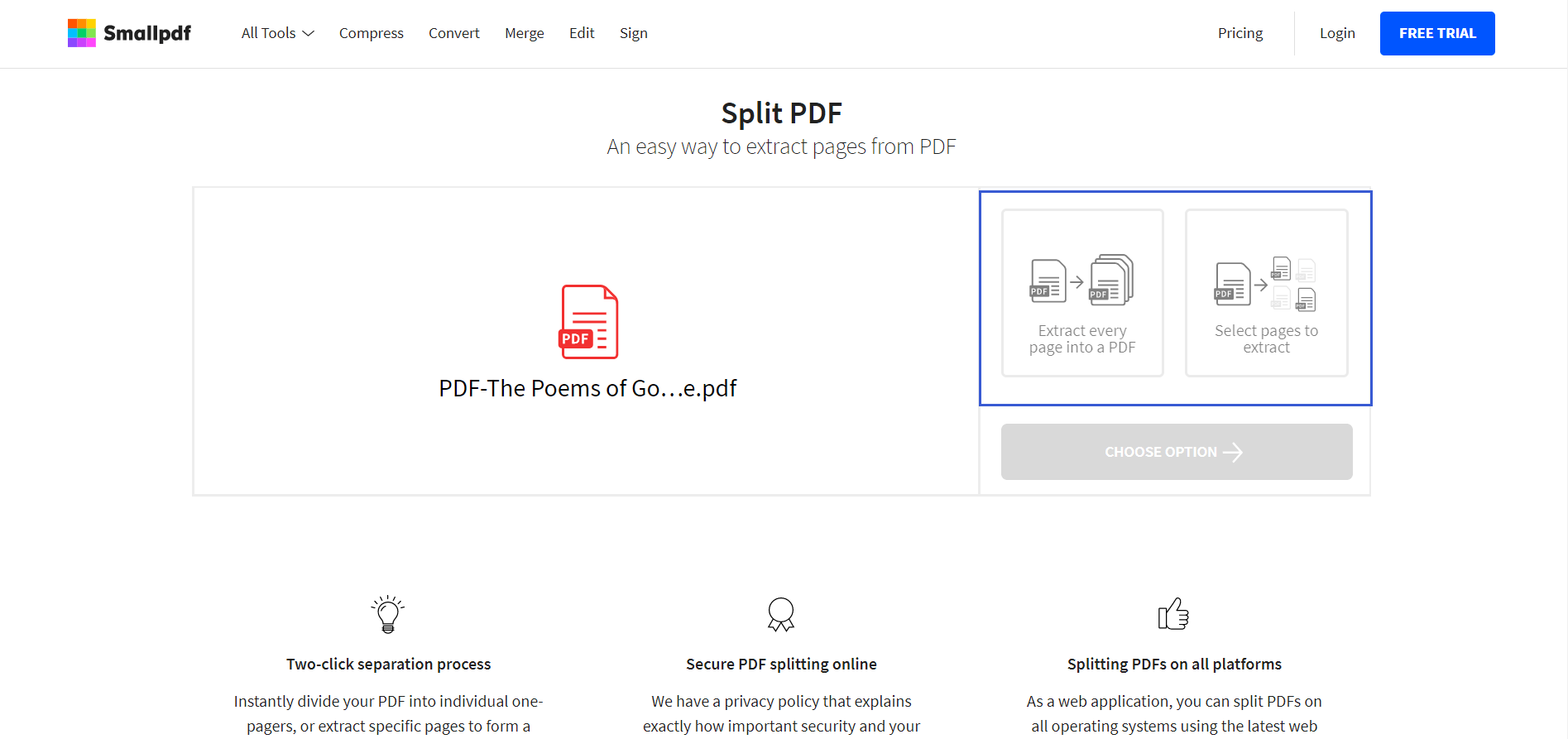
Langkah 4. Unduh file PDF Anda dengan berbagai cara sesuai kebutuhan Anda. Dan Anda harus memperhatikan apakah Anda memerlukan manipulasi lain karena Anda hanya dapat menggunakan alat ini dua kali secara gratis dalam satu jam.
Bagian 3. Cara Membagi PDF dengan PDFsam Basic
Perbedaan antara PDFsam Basic dan kedua alat di atas adalah bahwa ini adalah program desktop. Pengguna dapat dengan bebas memproses file PDF tanpa jaringan. PDFsam Basic terbatas pada Split, Merge, Rotate PDF dan beberapa fitur gratis. Jika Anda perlu mengonversi file PDF ke format lain, menghapus atau mengedit file PDF, Anda harus membayar dan meningkatkan ke versi PDFsam Enhanced dan Visual.
Namun, beberapa iklan akan muncul selama proses pengunduhan, jadi Anda harus berhati-hati untuk tidak mengklik iklan tambahan saat mengunduh. Dan tidak seperti EasePDF dan Smallpdf, PDFsam Basic hanya memungkinkan pengguna untuk mengunggah file dari komputer lokal, tetapi PDFsam Basic memungkinkan pengguna untuk mengompres dan membuang bookmark sambil memisahkan file PDF Anda. Program yang kuat ini juga memiliki tiga mode.
1. Pisahkan setelah Setiap halaman, halaman Genap dan halaman Ganjil
Hal ini didasarkan pada apakah pengguna perlu memotong setiap halaman atau memotong file PDF sesuai dengan angka genap dan ganjil. Anda hanya perlu memilih salah satunya.
2. Pisahkan setelah nomor halaman berikut
Ini adalah mode yang mengekstrak file PDF berdasarkan angka yang dimasukkan oleh pengguna. Misalnya, jika Anda hanya memasukkan n1, n2, n3, n5, maka sistem akan memotong halaman pertama, halaman kedua, halaman ketiga, dan halaman kelima.
3. Pisahkan dengan setiap halaman "n"
Artinya setiap N halaman akan diekstrak satu kali. Misalnya, jika Anda memiliki file PDF 15 halaman dan Anda memasukkan angka 3, PDFsam Basic akan menguraikan setiap tiga halaman menjadi file PDF terpisah, dan setiap file PDF memiliki 3 halaman. Berikut ini adalah langkah-langkah pengoperasian cara membagi halaman dalam PDF dengan PDFsam Basic.
Langkah 1. Pertama-tama, Anda perlu mengunduh dan menginstal PDFsam Basic .
Langkah 2. Pilih Split PDF dan klik " Browse " untuk mengunggah file PDF Anda.
Langkah 3. Pilih mode (telah kami sebutkan di atas) sesuai dengan kebutuhan Anda. Jika Anda masih bertanya-tanya tentang fungsinya, Anda dapat mempelajari lebih lanjut dari ikon " ? " di samping.
Langkah 4. Lakukan lebih banyak opsi tentang pengaturan Output dan pengaturan Nama file. Jika Anda ingin mengompres file PDF tersebut, Anda dapat mengklik " Sembunyikan pengaturan lanjutan ".
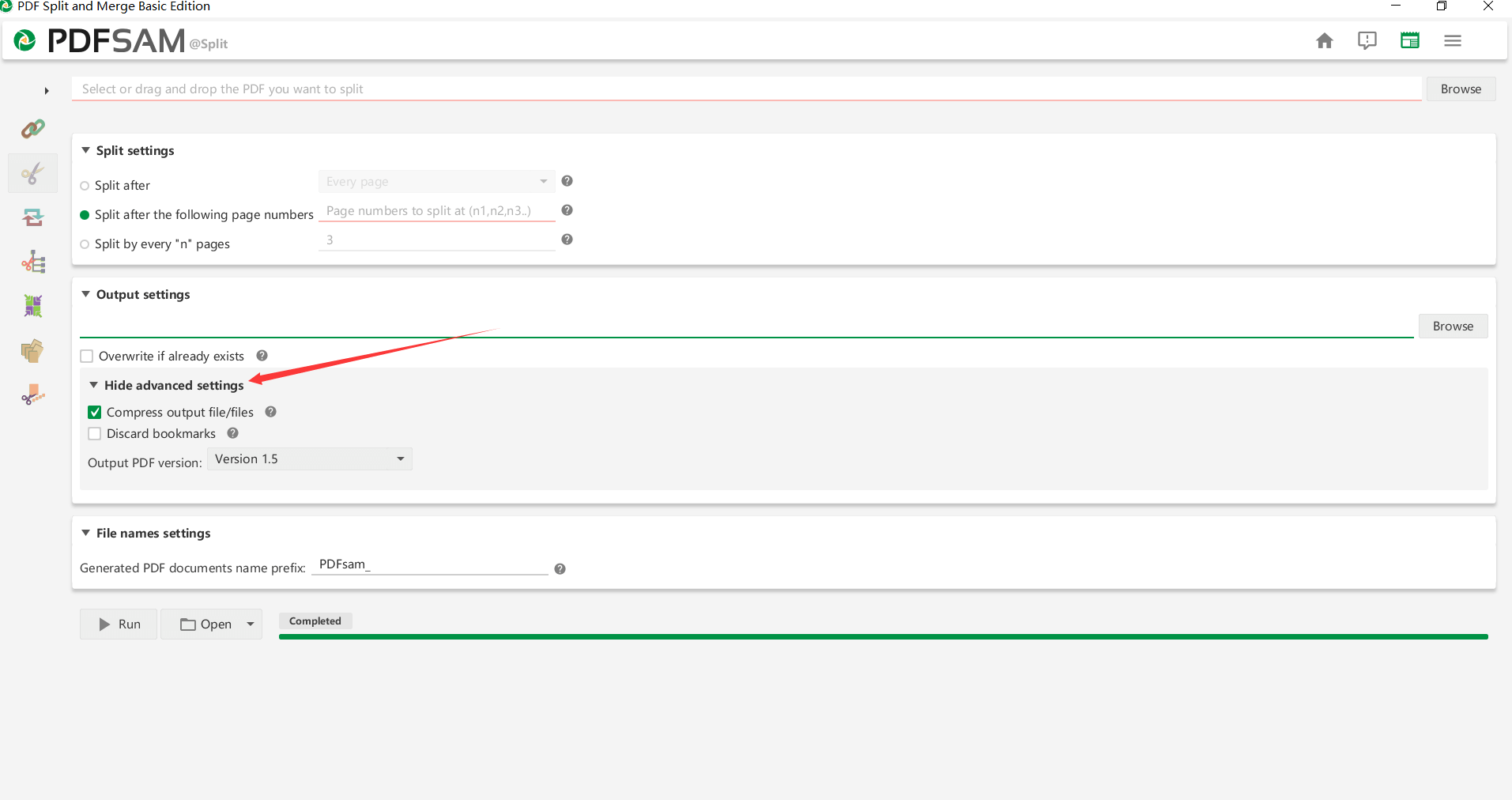
Langkah 5. Klik " Jalankan " untuk mulai membagi file PDF Anda. Kemudian Anda dapat mengklik " Buka " untuk melihat file PDF Anda.
Program desktop lain untuk memisahkan PDF yang sangat kami rekomendasikan adalah PDFelement - program pembuatan, konversi, dan pengeditan PDF profesional. Anda dapat mengunduh versi uji coba secara gratis sesuai dengan sistem operasi Anda melalui tautan di bawah ini.
Kesimpulan
Di atas adalah semua solusi gratis yang kami rekomendasikan tentang cara membagi PDF, Anda dapat dengan bebas memilih salah satunya sesuai dengan preferensi Anda sendiri. Untuk penggunaan pribadi, ketiga metode di atas sudah cukup, tetapi untuk bisnis, mungkin beberapa versi Pro atau Adobe Acrobat akan lebih cocok, karena mereka akan memberikan fitur dan layanan yang lebih kuat. Jika Anda membutuhkannya, berikut adalah tutorial tentang cara membagi PDF dengan Adobe Acrobat pro .
Jika Anda masih memiliki pertanyaan, atau memiliki alat yang lebih baik yang ingin dibagikan kepada kami, silakan tinggalkan komentar.
Apakah artikel ini berguna? Terima kasih atas tanggapan Anda!
YA Atau TIDAK























